Īpaša palaišanas cmd.Exe

- 3950
- 813
- Jan Purdy
Ļoti bieži, strādājot pie datora, rodas dažādas problēmas. Dažreiz jūs varat saskarties ar problēmu, kad CMD sākas pats.Exe. Ja jūs parādīsities, tad šī komandrinda pazūd - neveiciet paniku. Šī nav ļoti briesmīga situācija, kuru varat viegli tikt galā, ja zināt, kā to izdarīt.

Automātiskas palaišanas problēmas risināšana CMD.Exe.
Kuru parādās komandrindas CMD.Exe
Šis process ir automātisks, un tas var būt gan sistēmas pakalpojums, gan vīrusu aktivitāte. Apskatīsim divus punktus, pie kuriem šis logs var parādīties.
- Windows palaišanas laikā. Ja vispirms ielādējat darbvirsmu un tad parādās līnijas logs, tas ir saistīts ar jebkura operētājsistēmas pakalpojuma fona darbību. Jo jaudīgāks jūsu dators, jo ātrāk komandrindas cmd.Exe pazūd.
- Ja logs virsmas pastāvīgi un traucē darbu, tas ir saistīts ar fona procesa kļūdu, kas nevar ielādēt, vai kuru sistēma bloķē.
Ir tāds autors
Visbiežāk šis process nerada briesmas. Jūsu OS pastāvīgi uzsāk daudzas operācijas un pakalpojumus. Tomēr pastāv iespēja, ka šie pārpratumi rodas trešās puses programmas dēļ un sliktākajā gadījumā vīrusu programmatūrai.
Kā noņemt atveres komandrindu cmd.Exe
Sīki izdomāsim, kā labot šīs līnijas izskatu. Vispirms jums vajadzētu tīrīt un pārbaudīt datoru.
- Lejupielādējiet un atveriet programmu Ccleaner. Tur jums jāveic operācija "Tīrīšana un jāreģistrējas".
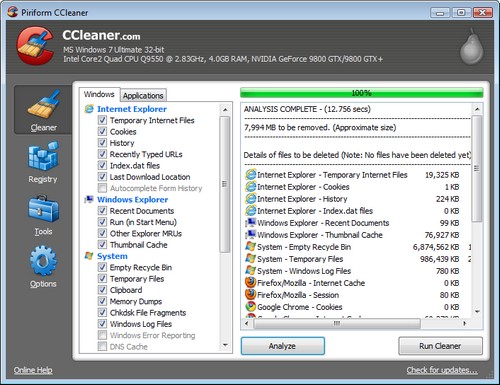
- Tagad jums vajadzētu labot autobusa slodzi. Tajā pašā lietojumprogrammā dodieties uz Service ® automātisko slodzi. Atzīmējiet visas nevajadzīgās utilītas un noklikšķiniet uz "Izslēgt". Restartējiet datoru un pārbaudiet, vai problēma ir pazudusi.
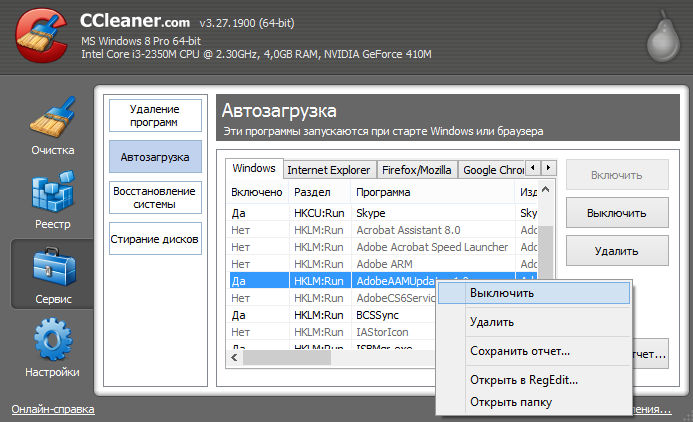
- Ieteicams instalēt vairākas skenēšanas lietojumprogrammas datorā. Adwcleaner un Malwarebytes ir tieši piemēroti mūsu lietai. Skenējiet sistēmu, pēc tam atsāknējiet datoru.
- Šis padoms ir paredzēts tikai lietotājiem ar Windows 10. Atverot uzdevumjoslu labajā pusē (ekrāna augšējā leņķa zaudēšana labajā augšējā stūrī un tur nedaudz turot), noklikšķiniet uz "Meklēt". Ņem vārdu "cmd". Noklikšķiniet uz "komandrindas" punkta ar labo peles pogu. Administratora vārdā atlasiet "palaišana". Tālāk komandas instrukciju līnijā jums jānorāda "SFC /Scannow". Tā rezultātā jums vajadzētu būt šādiem:
C: \ Windows \ System32> SFC /Scannow
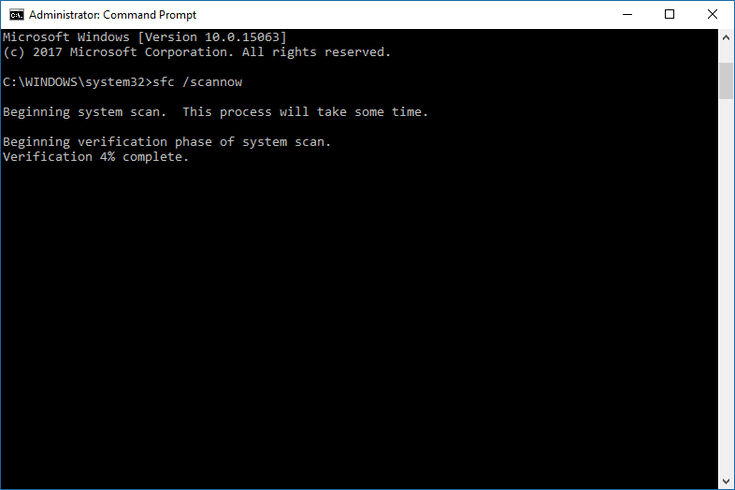
Šis pakalpojums izlabo visas sistēmas kļūdas, kas var novērst mūsu problēmu.
- Atveriet paneli "izpildīt", nospiežot atslēgas kombinācijas uzvaru + r. Paņemiet komandu "MSCONFIG". Atzīmējiet "Diagnostic palaišanu". Noklikšķiniet uz Labi un restartējiet datoru. Ja līnija tik un tā izlec, tad tas ir saistīts ar sistēmas procesu.
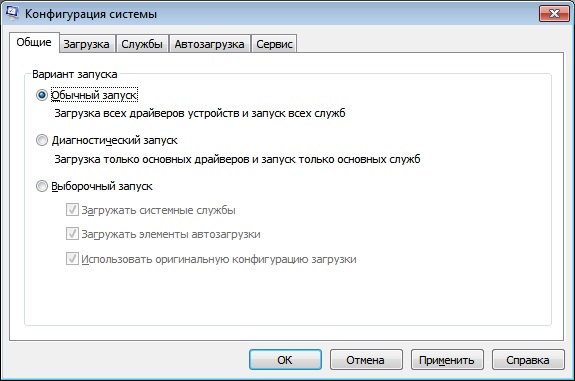
Šie ieteikumi palīdzēs vienkāršu un nelielu neveiksmju gadījumā. Citos gadījumos jāveic sīkāka pārbaude.
Noņemiet popping cmd.exe, izmantojot plānotāju
Risinot mūsu problēmu, problēmu plānotājs var mums palīdzēt. Jūs varat to atvērt, meklējot vai komplektējot to, kas.MSC "logā" izpildīt "(WIN + R). Izdomāsim, kas tur jādara, lai pieteikuma kļūda apstātos.
- Dodieties uz plānotāju bibliotēku, noklikšķinot uz atbilstošās līnijas ekrāna kreisajā pusē.
- Ekrānā redzat visas operācijas, gan sistēmiskās, gan trešās daļas. Katrs no tiem aprakstā pievienoja frekvenci un sākuma laiku.
- Rūpīgi ritiniet sarakstu un atrodiet aizdomīgus ierakstus. Noņemt tos. Ja neesat pārliecināts, vai ir vērts darīt, tad vienkārši noklikšķiniet uz "Atvienot".
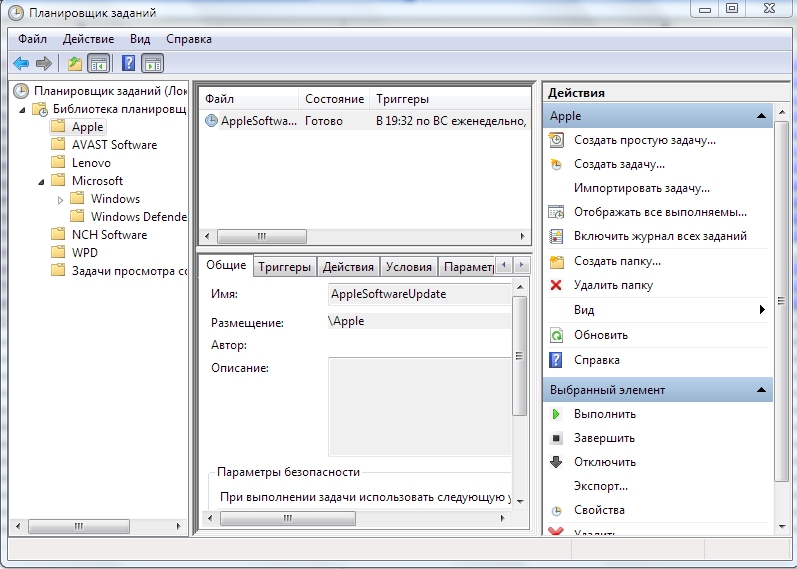
Pēc šīs operācijas kļūme ir jānovērš.
Apkoposim. Tāda problēma kā izlēkšana no līnijas CMD.Exe ir ļoti izplatīts. Galvenais ir izprast tā iemeslus. Ja tas parādās, ieslēdzot datoru, tad viss ir kārtībā, un jums nevajadzētu uztraukties. Citos gadījumos jūs varat palīdzēt jums mūsu rakstā aprakstītie ieteikumi. Ja jūs kaut ko nesaprotat un jums ir kādi jautājumi, tad nekautrējieties tos jautāt komentāros.
- « Augstas izšķirtspējas video - atveriet failus ar AVCHD paplašinājumu
- Faili ar AI paplašinājumu, kā un kā tos atvērt »

